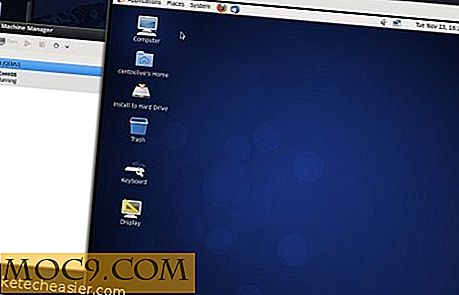लिनक्स एप्लिकेशन की समीक्षा: KBackup
KBackup आपको अपनी महत्वपूर्ण फ़ाइलों का बैक अप लेने के लिए एक सीधा लेकिन प्रभावी टूल देता है। ओपन-सोर्स सॉफ्टवेयर के बारे में अच्छी चीजों में से एक यह है कि यूनिक्स दर्शनशास्त्र कैसे काम करता है ... एक साधारण कार्यक्रम बनाएं जो एक नौकरी करता है, यह अच्छा करता है, और अन्य उपकरणों के साथ अच्छी तरह से एकीकृत करता है। यह समुदाय को एक ही काम करने वाले विभिन्न औजार बनाने की अनुमति देता है, लेकिन विभिन्न उपयोगकर्ताओं के लिए बेहतर अनुकूल है। जहां बैकटाइम एक अच्छा, ओएस एक्स-एस्क इंटरफ़ेस प्रदान करता है, केबीकैप बैक-टू-बेसिक्स प्रोग्राम है जो अभी भी काम पूरा हो जाता है।
स्थापित करना और लॉन्च करना
KBackup को स्थापित करना सॉफ्टवेयर केंद्र या मुऑन से चुनने के रूप में सरल है, या निम्न आदेश का उपयोग करना:
sudo apt-kbackup स्थापित करें
एक बार इंस्टॉल हो जाने पर, आपको इसे "एप्लिकेशन -> सिस्टम" मेनू में मिल जाएगा, या आप केवल KRunner से "kbackup" टाइप कर सकते हैं।
प्रयोग
जैसा कि ऊपर बताया गया है, KBackup के लिए इंटरफ़ेस बिल्कुल सुंदर नहीं है, लेकिन ऊपर की तरफ, आप नीचे दी गई मुख्य स्क्रीन से सरल बैक-अप के लिए जो कुछ भी करना चाहते हैं, वह कर सकते हैं।

बाएं हाथ की ओर आपके सिस्टम में सभी फ़ोल्डरों का वृक्ष दृश्य प्रदर्शित करता है। किसी फ़ोल्डर के बगल में एक चेक-बॉक्स का चयन करना इसे बैक-अप में शामिल करता है; चेक को हटाने से इसे बैक-अप से भी हटा दिया जाता है।
दाईं तरफ, आपको बैकअप को सहेजने के लिए पथ डालना होगा। यदि आप इसे जानते हैं, तो आप इसे मैन्युअल रूप से दर्ज कर सकते हैं या किसी स्थान का चयन करने के लिए फ़ोल्डर बटन का उपयोग कर सकते हैं। यह मानक केडीई संवाद का उपयोग करता है, इसलिए ध्यान रखें कि आप दूरस्थ स्थान सहित डॉल्फिन से कहीं भी अपने बैकअप को एक्सेस कर सकते हैं (जिसका अर्थ है कि आप इसे उन स्थानों पर नहीं रख सकते जहां आपके पास अनुमति नहीं है, जैसे "रूट" उपयोगकर्ता की निर्देशिका)।

एक बार जब आप अपना गंतव्य चुन लेते हैं, तो दाएं हाथ के फलक के शीर्ष पर बस "स्टार्ट बैकअप" बटन पर क्लिक करें, और आप जाने के लिए अच्छे हैं। यदि आप बाद में एक ही बैकअप करना चाहते हैं, तो आप नीचे दी गई आकृति में दिखाए गए अनुसार "वर्तमान" के रूप में अपनी वर्तमान सेटिंग्स को सहेज सकते हैं।

समीक्षा
एक त्वरित और गंदे मैनुअल बैकअप समाधान के लिए, KBackup आपका समाधान है। यह स्थान ए से सभी फ़ोल्डरों और फ़ाइलों को लेने में मदद करेगा, और स्थान बी में उनकी एक प्रति बनायेगा। यदि यह आपकी ज़रूरतों की सीमा है, तो KBackup यह एक इंटरफ़ेस में ऐसा करने की क्षमता प्रदान करता है जिसे कम से कम में सीखा जा सकता है 30 सेकंड।
हालांकि, ध्यान दें कि यदि इनमें से कोई भी आप पर लागू होता है, तो आप किसी अन्य समाधान के साथ चिपकने से बेहतर हो सकते हैं:
- आप अपने बैक-अप को शेड्यूल पर स्वचालित रूप से चलाने के लिए चाहते हैं। केबीकैप हैंडबुक के मुताबिक, दो कमांड लाइन विकल्प हैं जो आपको स्वचालित रूप से प्रोफ़ाइल लागू करने और इसे चलाने की अनुमति देंगे (यानी "स्टार्ट बैकअप" बटन को स्वयं क्लिक किए बिना), लेकिन इसे शेड्यूल पर चलाने के लिए, आपको इसे सेट अप करने के लिए kde-config-cron जैसे टूल का उपयोग करना होगा।
- आप समय के साथ बैक अप करना चाहते हैं, और फ़ाइलों को आसानी से किसी विशेष बैक-अप पॉइंट से पुनर्स्थापित करना चाहते हैं। KBackup में "incremental बैक-अप" करने की क्षमता है, जो एक छोटे बैक-अप संग्रह को बनाएगा जिसमें केवल पिछली बैक-अप के बाद से बदली गई फ़ाइलें शामिल हैं। लेकिन केबीकैप हैंडबुक को देखते हुए, इन फ़ाइलों को बहाल करने में इन अभिलेखागारों में से प्रत्येक को रिवर्स ऑर्डर में खोलना शामिल है, जो सबसे हालिया से शुरू होता है, और पहले पूर्ण बैकअप के साथ समाप्त होता है। इस प्रक्रिया के दौरान बहुत से ओवरराइट संवाद होने के बाध्य हैं, जो गलत फ़ाइल को अनारक्षित करने का जोखिम लाता है।
- आप उन फ़ाइलों को बैक अप लेना चाहते हैं जो आपके स्थानीय सिस्टम पर नहीं हैं। KBackup आपको केवल अपने स्थानीय मशीन फ़ोल्डरों और फ़ाइलों तक पहुंच प्रदान करता है, भले ही आप उन्हें किसी अन्य सिस्टम पर रख सकें। इसका अर्थ यह है कि आप अपने वेब सर्वर के बैक-अप करने के लिए KBackup का उपयोग नहीं कर सकते हैं, जब तक कि आप रिमोट फाइल सिस्टम को आरोहित करने जैसे अन्य उपाय नहीं करते।
यदि आप मूल बैक-अप करने की क्षमता चाहते हैं, और उन्हें तेज़ करते हैं, तो KBackup आपको अपने अन्य काम पर ले जाएगा। लेकिन कम अनुभवी उपयोगकर्ताओं या जो अधिक स्वचालित, पॉइंट-एंड-क्लिक समाधान चाहते हैं, समुदाय के लिए आपकी ज़रूरतों के अनुरूप अन्य महान कार्यक्रम हैं।